Programmā Photoshop atvērtais attēls sastāv no viena vai vairākiem slāņiem. Katram no tiem ir tādi paši izmēri, izšķirtspēja, krāsu modelis kā galvenajam dokumentam. Slāņu izmantošana ļauj izmantot jebkāda veida attēlu rediģēšanu, nemainot oriģinālu. Kā tie ir sakrauti, jūs varat uzzināt, aplūkojot Slāņu paleti. Šīs paletes augšējais slānis slēpj visus pārējos.
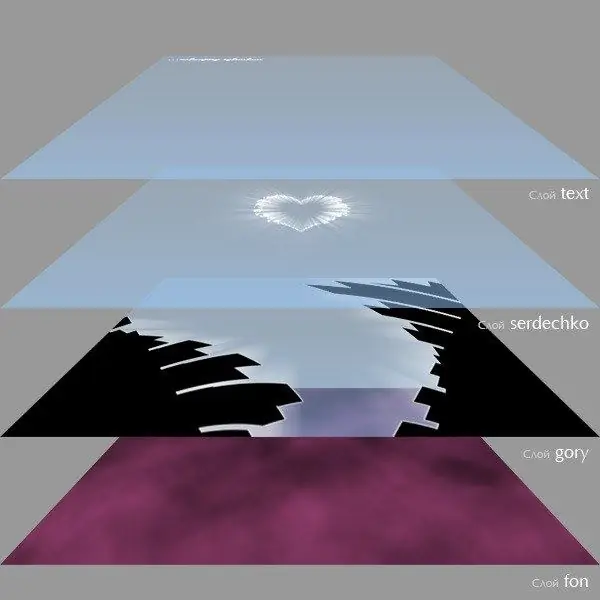
Veidi, kā pārvietot slāņus
Slāņu sakraušanas secību var mainīt manuāli vai izmantojot atbilstošās komandas. Noklikšķiniet uz slāņa sīktēla un turiet peles pogu un velciet to uz augšu vai uz leju. Pēc tam rādītājs pārvēršas par niecīgu dūri. Kad dalīšanas līnija starp slāņiem kļūst tumšāka, atlaidiet pogu, lai pārvietotu slāni. Velkot, jūs redzēsiet pārvietojamā slāņa spoku attēlu.
Jūs varat mainīt slāņa pozīciju, izmantojot komandu "Slāņi" - "Sakārtot". Šajā gadījumā, lai pārietu uz pašu augšdaļu, izpildiet komandu "Layer" - "Arrange" - "Bring to Front" vai izmantojiet īsinājumtaustiņu Ctrl + Shift +]. Lai nosūtītu slāni pašā apakšā, izvēlnē Sakārtot atlasiet rindu Sūtīt uz aizmuguri vai nospiediet Ctrl + Shift + [. Lai paceltu slāni vienā pozīcijā, lietojiet vienumu "Bring Forward" vai nospiediet Ctrl +]. Attiecīgi, lai slāni pārvietotu uz leju vienā pozīcijā, jums jāizvēlas rinda "Atgriezties" vai jānospiež taustiņu kombinācija Ctrl + [.
Vienīgais slānis, kuru nevar mainīt, ir fona slānis. Ja jums tas jāpārvieto, tad slāņu paletē veiciet dubultklikšķi uz atbilstošās līnijas. Atvērtajā dialoglodziņā pārdēvējiet fona slāni un pēc tam noklikšķiniet uz Labi. Varat arī izpildīt komandu "Slāņi" - "Jauns" - "No fona".
Ja vēlaties pievienot slāni zem pašreiz atlasītā, noklikšķiniet uz pogas Izveidot jaunu slāni, turot nospiestu taustiņu Ctrl. Tas ļaus ietaupīt problēmas ar izveidotā slāņa vilkšanu un nomešanu vienā līmenī.
Kā mainīt vairāku slāņu kraušanas secību vienlaikus
Vienlaikus var mainīt vairāku slāņu pozīciju. Lai to izdarītu, visi tie ir jāizvēlas paletē "Slāņi". Lai atlasītu secīgi izvietotus slāņus, noklikšķiniet uz pirmā no tiem un pēc tam, turot nospiestu taustiņu Shift, uz pēdējā. Photoshop automātiski atlasīs visus starp tiem esošos slāņus.
Lai vienlaicīgi atlasītu slāņus, kas nav blakus, noklikšķiniet uz pirmā slāņa nosaukuma un pēc tam, turot nospiestu taustiņu Ctrl, uz pārējā. Ja ir atlasīti vairāki slāņi, jūs varat izmantot komandu "Slāņi" - "Sakārtot" - "Apgriezt". Tas apgriež viņu kraušanas secību un dažreiz noved pie ļoti interesantiem rezultātiem. Šai komandai nav karsto taustiņu.
Grupu slāņi
Ja dokumentā ir liels slāņu skaits, tos var apvienot grupās pēc mērķa vai kāda cita raksturojuma. Tas ļauj ietaupīt grūtības, ritinot paleti, atrodot vēlamo slāni. Lai izveidotu grupu, slāņu paletes apakšdaļā noklikšķiniet uz pogas Izveidot jaunu grupu. Varat arī izmantot īsinājumtaustiņu Ctrl-G. Programma pievienos izveidoto grupu Slāņu paletei un pēc tam ar peli velciet tajā slāņus, kurus vēlaties grupēt.
Jūs varat strādāt ar slāņu grupām tāpat kā ar parastajiem slāņiem - dublēt, dzēst, pārvietot. Varat arī izveidot ligzdotas slāņu grupas, velkot un nometot tās savā starpā.






